
Salah satu sarana utama hemat energi di laptop kita adalah mengatur tingkah laku sistem saat kita menurunkan tutup komputer. Pada saat itu kami tidak sedang menggunakan peralatan dan mungkin ada baiknya untuk mengkonfigurasinya dengan benar untuk memaksimalkan durasi baterai kami.
Belajar cara mengkonfigurasi perilaku notebook saat menurunkan tutupnya mungkin tidak seintuitif yang kita pikirkan. Di Linux, kita dapat melakukan penyesuaian dengan memodifikasi file sistem tertentu (dengan risiko yang ditimbulkan) atau menggunakan alat yang ditawarkan desktop untuk melakukan penyesuaian. Dalam artikel ini kami akan menunjukkan kepada Anda bagaimana melakukannya di setiap kasus.
Pertama-tama, sangat disarankan untuk mengetahui apa perbedaan menghadirkan sistem yang ditangguhkan versus sistem yang hibernasi. Ini akan memungkinkan kita untuk mengetahui mana di antara mereka yang paling sesuai dengan kebutuhan kita. Apalagi, tidak semua komputer mendukung kondisi tidur (baik karena kemampuan motherboard itu sendiri atau kurangnya driver), jadi dalam hal ini mungkin menarik, mungkin, untuk menjaga peralatan tetap aktif jika penutup laptop ditutup.
Konfigurasikan perilaku dari desktop
Untuk melakukan pengaturan dari desktop, kita akan mengakses file Konfigurasi sistem > Energi dan kami akan memilih opsi Saat menutup penutup, yang menyajikan dua keadaan yang telah kami sebutkan: Tangguhkan o Jangan lakukan apa pun.
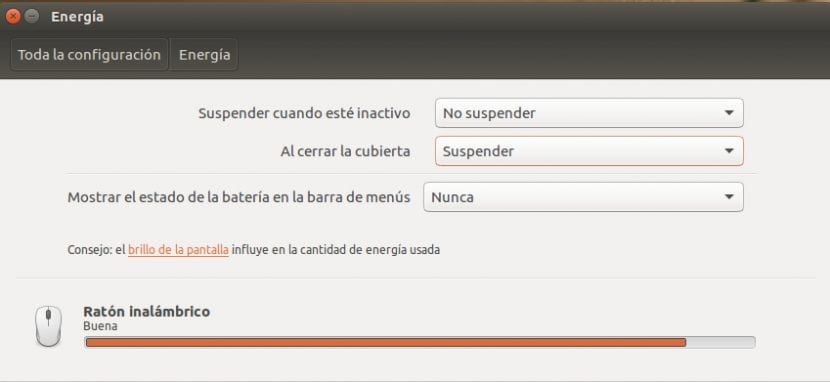
Para pengguna dengan pengetahuan lebih lanjut mungkin lebih suka menggali lebih dalam sistem dan memanipulasi file konfigurasi. Bagi mereka, bagian berikut ini diarahkan.
Konfigurasi perilaku melalui file sistem
Untuk menyesuaikan konfigurasi sistem saat menutup tutup peralatan melalui baris perintah, kita harus mengedit, dengan hak akses root, file tersebut logind.conf terletak di rute / etc / systemd /. Untuk melakukan ini, kami akan menulis:
sudo nano /etc/systemd/logind.conf
Begitu masuk ke editor, kita akan mencari baris yang bertuliskan # HandleLidSwitch = menangguhkan, dan kami akan menghapus tanda komentar, juga mengubah opsinya menangguhkan oleh hibernasi jika itu pilihan kita.
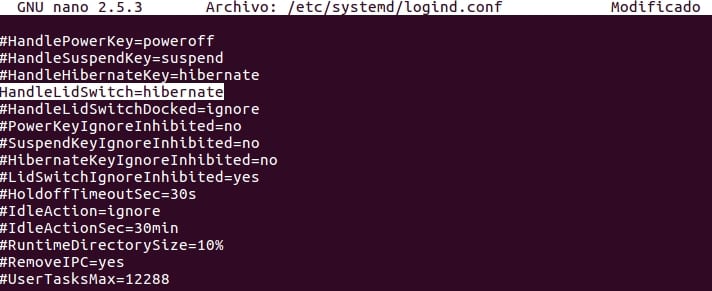
Selamat malam.
Saya ingin tahu apakah mungkin untuk mengkonfigurasi Ubuntu 16.04 saat menurunkan tutup laptop untuk mematikan?
Terima kasih.
Sudahkah Anda mencoba memodifikasi file /etc/systemd/login.conf, seperti yang dikatakan Luis, mengubah klausa:
HandleLidSwitch = matikan
?
Apa yang harus saya pakai jika saya tidak ingin ia melakukan apa pun?
sudo nano /etc/systemd/logind.conf
#HandleLidSwitch=abaikan
Begitulah cara mereka menutup tutupnya dan terus bekerja tanpa hasil...